AVR JTAGICE使用说明
USB+AVR+JTAGICE使用说明书

USB AVR USB AVR JTAG JTAG JTAGICE ICE ICE使用说明使用说明版本:R R e v 1.02020008-1简介一、简介USB AVR JTAGICE支持自动升级和手动升级的仿真器,与AVR Studio相结合,通过 USB可以对所有带JTAG 接口的单片机进行在片调试和编程。
【主要功能简介】· 基于ATMEL原厂提供的方案而设计,支持AVRStudio,借鉴了ATMEL原厂生产的 JTAGICE仿真器,使用方法同它们一致,简单易用,稳定可靠。
手动升级采用AVR910对监控芯片升级,彻底解决冲掉监控代码的后顾之忧!· 接入目标板的JTAG接口,可使用JTAG方式进行连接。
· JTAG功能:- JTAG仿真及编程支持的器件型号:与ATMEL原装JTAGICE仿真器支持的器件型号相同。
- JTAG仿真功能与性能:与ATMEL原装JTAGICE仿真器仿真功能相同。
支持全速运行、单步调试、断点调试等各种调试方法,可查看IO状态,变量数据等,仿真速度可设置提高至115200bps等等。
- JTAG编程功能与性能:与ATMEL原装JTAGICE仿真器烧写功能相同。
可直接烧写程序,设置熔丝位等。
· 与PC机的连接接口:- 准USB接口(USB To RS232,需要安装驱动程序!);· 与目标板的连接接口:- 与ATMEL官方JTAG标准接口兼容;· 特点:- 监控固件程序可升级!JTAG采用单独的MCU进行控制,控制程序均采用ATMEL提供的固件程序,使得该仿真器可自动检测AVRStudio的新版本。
日后,ATMEL将会推出更多AVR型号,亦会将新的器件型号添加入AVRStudio的器件支持列表,当您在未来开发中需要使用最新的型号,升级AVRStudio,升级仿真器的固件程序,仿真器便得以支持新的型号!支持具有JTAG接口的在片仿真。
JTAGICE MKII使用方法-AVR
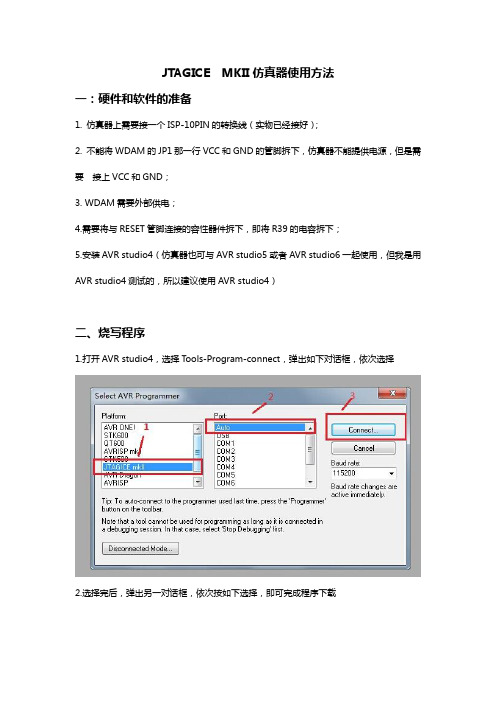
JTAGICE MKII仿真器使用方法一:硬件和软件的准备1. 仿真器上需要接一个ISP-10PIN的转换线(实物已经接好);2.不能将WDAM的JP1那一行VCC和GND的管脚拆下,仿真器不能提供电源,但是需要接上VCC和GND;3. WDAM需要外部供电;4.需要将与RESET管脚连接的容性器件拆下,即将R39的电容拆下;5.安装AVR studio4(仿真器也可与AVR studio5或者AVR studio6一起使用,但我是用AVR studio4测试的,所以建议使用AVR studio4)二、烧写程序1.打开AVR studio4,选择Tools-Program-connect,弹出如下对话框,依次选择2.选择完后,弹出另一对话框,依次按如下选择,即可完成程序下载三、仿真1、打开AVR studio4,选择project-projectWizard,弹出如下对话框,点击OPEN,选择我们用ICCAVR编写的程序的工程文件里的.COF文件2.上面那步操作完后会弹出如下对话框,按图依次选择3.如果MCU没有使能DWEN熔丝位,会弹出如下对话框,选择”Use SPI to enable debugWIRE interface”,点击OK后,会弹出一个对话框,提示需要重启设备,此时我们重新启动WDAM后,点击确定,即可进入仿真界面三、取消DWEN的使能1、打开AVR studio4,选择project-projectWizard,弹出如下对话框,点击OPEN,随意选择我们用ICCAVR编写的程序的工程文件里的.COF文件2.上面那步操作完后会弹出如下对话框,按图依次选择3.选择完,进入如下画面,点击“Disable debugWIRE”,弹出对话框,点击确定,就取消DWEN的使能。
如需烧录程序,还需要重启仿真器和WDAM还有AVR studio4。
AVRJTAGICE仿真器使用说明

AVRJTAGICE仿真器使用说明
首先,我们需要准备一台计算机和AVR JTAG ICE 仿真器。
将仿真器
插入计算机的USB接口,并确保计算机已安装了AVR Studio软件,这是
一款用于AVR 微控制器开发的集成开发环境(IDE)。
接下来,我们将目标设备与AVRJTAGICE仿真器连接起来。
首先,在
目标设备上找到JTAG接口的引脚,通常为4个或5个引脚,并将仿真器
的JTAG线连接到目标设备的JTAG接口上。
然后,将仿真器的USB线连接
到计算机的USB接口上。
现在,我们打开AVR Studio软件,并创建一个新的项目。
选择正确
的目标设备,并确保使用JTAG作为调试接口。
AVR Studio会自动检测到
连接的AVR JTAG ICE 仿真器,并在界面上显示连接状态。
在仿真调试模式下,我们可以通过设置断点、单步执行、查看变量值
等方式进行调试。
AVR Studio提供了丰富的调试功能,如查看寄存器、
查看存储器、查看端口状态等。
我们可以根据需要使用这些功能进行调试,以发现和修复程序中的错误。
在进行仿真调试时,还可以使用"Watch"功能监视变量的值。
通过添
加变量到监视列表中,我们可以随时查看变量的当前值,并在程序执行过
程中观察变量的变化情况。
当调试完成后,我们可以通过点击"Stop Debugging"按钮退出仿真调
试模式。
在退出之前,我们可以选择保存当前的仿真调试结果,以便日后
查看和分析。
AVR单片机JTAG接口的使用方法
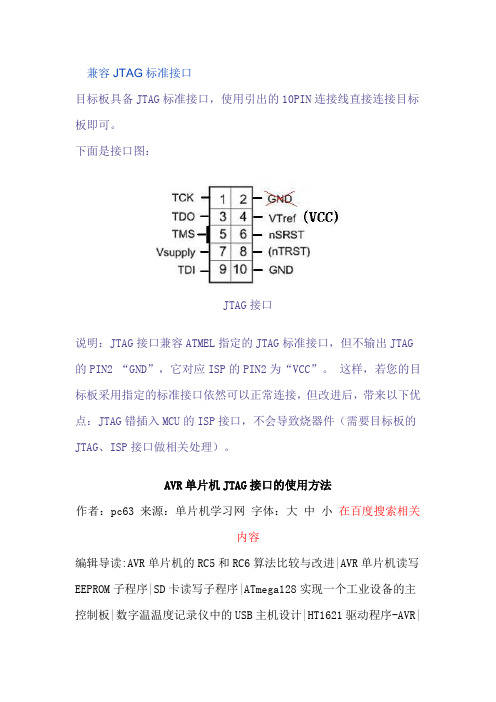
兼容JTAG标准接口目标板具备JTAG标准接口,使用引出的10PIN连接线直接连接目标板即可。
下面是接口图:JTAG接口说明:JTAG接口兼容ATMEL指定的JTAG标准接口,但不输出JTAG 的PIN2 “GND”,它对应ISP的PIN2为“VCC”。
这样,若您的目标板采用指定的标准接口依然可以正常连接,但改进后,带来以下优点:JTAG错插入MCU的ISP接口,不会导致烧器件(需要目标板的JTAG、ISP接口做相关处理)。
AVR单片机JTAG接口的使用方法作者:pc63 来源:单片机学习网字体:大中小在百度搜索相关内容编辑导读:AVR单片机的RC5和RC6算法比较与改进|AVR单片机读写EEPROM子程序|SD卡读写子程序|ATmega128实现一个工业设备的主控制板|数字温温度记录仪中的USB主机设计|HT1621驱动程序-AVR|MSP4000型处理器在软交换终端设备中的应用|AVR c语言优秀编程风格|LM73测温度芯片的完整程序|12864(ICCAVR程序)|正文:JTAG接口de使用方法:AVRdeJTAG 仿真器特别好用,在此特别推荐,它可以对所有含JTAG接口demega系列进行下载和软件硬件仿真。
刚开始使用AVR JTAG仿真器时,不shi很清楚它de使用方法。
看完AVR JTAG仿真器de英文说明和中文说明,也不很明确它de具体使用。
经过自己de摸索,才清楚如何使用这种仿真器。
其实这种仿真器de使用方法很简单,就shi说明太罗索,让人越搞越糊涂。
不过,使用这种仿真器,确实方便了很多,可实现硬件仿真与软件仿真,步调程序,发现程序漏洞,shi较好de辅助调试工具。
下面shi摸索出来de较简明de使用方法:(1) AVR JTAGde使用环境shi:AVR Studio 4.07以上版本,9-15 DC电源,PC与RS232口。
(2)安装AVR Studio:在安装AVRStudio时将随机提供de光盘放入CD-ROM中,选取avrstuio4。
AVR_JTAGICE使用说明书

软件开发环境(集成开发环境IDE)
安装AVR STUDIO
AVR Studio 是一个面向AVR 全系列单片机的IDE 环境,它包含有编辑器,汇编器,调试器 和ATMEL 全系列仿真器的监控程序。 将随机提供的光盘放入CD-ROM 中,选取AVRStudio 目录中的setup.exe 文件,按照安装向 导提示的步骤进行即可。 为了更好地支持JTAGICE 工作请安装4.11 或更高版本的AVRStudio, 最新的AVRStudio 可以 从下载。(目前最新的版本是4.18+SP) 使用JTAGICE 进行在芯片调
本仿真器的特点:
1、 同时完全支持AVR Studio 4.XX 和 IAR System。
2、 支持所有具有JTAG接口的AVR系列单片机。 3、 完全真实的实现AVR单片机的所有的电性能。 4、 可以完全实现片内的数字或模拟功能。 5、 可以在程序执行过程中实现单步(step)、连续、断点、变量具有数据或程序空间断点。 6、 支持汇编和高级语言(C,C++)开发。 7、 可以对Flash、EEPROM、熔丝位、加密位进行编程。 8、 支持仿真电压2.3~6V。 9、 USB接口(USB转串实现)。 10、支持芯片列表: AT90CAN128 , ATmega128, ATmega128L, ATmega16, ATmega162, ATmega162V, ATmega165, ATmega165V, ATmega169, ATmega169V, ATmega16L, ATmega32, ATmega323, ATmega323L, ATmega32L, ATmega64, ATmega64L 。 本JTAG仿真器的监控程序使用AVR Studio ,AVR Studio升级版本可以从下载。 产品清单: 1、AVR JTAG仿真器 1台 2、USB 2.0 连结线 1条 3、10PIN 连结线 1条 4、资料光盘 1张 资料光盘包括(AVR Studio 4.1x,IAR for AVR 5.11B(完全版),CVAVR1.26编译器,AVR JTAG 用户手册,AVR系列芯片中文手册) 售后服务及技术支持: AVR JTAG 在保修这一节中我们假定读者已经掌握了使用AVRStudio 的基本知识。在此我们只针对JTAGICE 做详细介绍。关于AVRStudio 的详细介绍请看AVRStudio 自带的交互帮助系统。步骤1、连接
AVR JTAGICE MKII说明书

A VR JTAGICE mkⅡ使用说明书AVR JTAG ICE MKII仿真器支持AVR ISP下载、AVR JTAG仿真、debugWIRE仿真(单线仿真)、PDI调试;功能集成度高,它支特仿真的AVR芯片型号最多。
AVR JTAG ICE MKII仿真器是AVR JTAG ICE仿真器的二代产品,可使用USB和RS232双数据接口与PC通信,可仿真的芯片有M48等小型芯片的debugWIRE仿真、M16等中型芯片的JTAG仿真、XMEGA系列的PDI调试,并可支持AVR32的32位单片机仿真。
目录JTAGICE MKⅡ使用说明书 (1)1、前言 (3)1.1关键词说明 (3)1.2JTAGICE MKⅡ硬件套件 (3)1.3系统要求 (4)1.4JTAGICE MKⅡUSB安装 (5)1.5工作电源连接 (6)2、JTAGICE MKⅡ编程 (6)2.1JTAG编程 (6)2.2ISP编程 (10)3、JTAGICE MKⅡ片上调试 (14)3.1JTAG口调试 (14)3.2DEBUG WIRE调试 (17)4、JTAGICE MKII升级 (20)5、常见故障分析 (20)附件 (21)1、前言1.1关键词说明JTAGICEMKⅡ:JTAGICE mkⅡ与AVR Studio(AVR Studio4.09或更高版本才能使用JTAGICE mkⅡ)相结合,通过COM或USB可以对所有带JTAG或Debugwire接口的AVR单片机进行在片调试(On-Chip Debugging)和编程。
JTAGICE mkⅡ所支持的芯片的列表见附件①。
JTAGICE mkⅡ特点:•精确的电特性•在片仿真芯片的数字和模拟功能•软件断点•程序存储器断点•支持汇编和高级语言调试•对flash,eeprom,fuses和lockbits的编程接口•采用USB或RS232接口与PC连接,由PC进行编程和控制•对于两种接口(JTAG和Debugwire)使用相同的硬件JTAG:JTAG接口是一个符合IEEE1149.1标准的4线的测试存取端口控制器(Test Access Port(TAP)controller)。
TLG工具使用说明

A VR Development ToolsJacky2004-11-11TLG ELECTRONICS LTD.深圳市富友勤电子有限公司深圳市深南中路3037号南光捷佳大厦2303室Tel:755-83980438 Fax:755-839816031、JTAG ICE 的使用JTAG ICE 是带有JTAG 接口的A VR单片机在线调试工具。
JTAG接口是一个4线测试访问端口的控制器,完全符合IEEE1149.1标准。
A VR在线调试协议(OCD)提供给用户控制A VR单片机的内部资源的方法。
JTAG ICE拥有传统仿真器的大部分功能。
图1 JTAG ICEJTAG ICE特征:·支持带JTAG ICE接口的A VR器件·严格的电气特性·仿真所有的数字和模拟在线功能·数据和程序断点·支持汇编和HLL(高级语言)源文件调试·通过RS-232接口与PC通信·电源供给范围是AC 9~15 V·JTAG ICE支持A VR Studio3.52或更高版本的Studio。
JTAG ICE工作电源JTAG ICE工作电源的供给方式有两种,可以使用选择开关选择外部电源或由目标板提供的工作电源。
当使用目标板提供工作电源时,目标板提供给JTAG ICE的电源必须符合以下要求:220mA@3.3V或120mA@5.5V。
如果达不到上述要求,则必须使用外部电源。
如果使用外部电源,目标板提供的电源将自动关闭。
红灯是JTAG ICE的供电指示,供电正常后红灯亮。
JTAG ICE连接到目标板要连接JTAG ICE到目标板至少需要六根线,它们是TCK,TDO,TDI,TMS,VTref 和GND,具体定义见表1。
Vsupply和nSRST也可以连接上,Vsupply用于提供JTAG ICE 的工作电源。
nSRST用于控制和监控目标器件的复位脚。
AVR_JTAGICE使用说明书

本仿真器的特点:
1、 同时完全支持AVR Studio 4.XX 和 IAR System。
2、 支持所有具有JTAG接口的AVR系列单片机。 3、 完全真实的实现AVR单片机的所有的电性能。 4、 可以完全实现片内的数字或模拟功能。 5、 可以在程序执行过程中实现单步(step)、连续、断点、变量具有数据或程序空间断点。 6、 支持汇编和高级语言(C,C++)开发。 7、 可以对Flash、EEPROM、熔丝位、加密位进行编程。 8、 支持仿真电压2.3~6V。 9、 USB接口(USB转串实现)。 10、支持芯片列表: AT90CAN128 , ATmega128, ATmega128L, ATmega16, ATmega162, ATmega162V, ATmega165, ATmega165V, ATmega169, ATmega169V, ATmega16L, ATmega32, ATmega323, ATmega323L, ATmega32L, ATmega64, ATmega64L 。 本JTAG仿真器的监控程序使用AVR Studio ,AVR Studio升级版本可以从下载。 产品清单: 1、AVR JTAG仿真器 1台 2、USB 2.0 连结线 1条 3、10PIN 连结线 1条 4、资料光盘 1张 资料光盘包括(AVR Studio 4.1x,IAR for AVR 5.11B(完全版),CVAVR1.26编译器,AVR JTAG 用户手册,AVR系列芯片中文手册) 售后服务及技术支持: AVR JTAG 在保修范围内: 2、一年保修。
假定各器件的指令寄存器位长如下:
#0号器件有一个16位的IR
#1号器件有一个8位的IR
#2
号器件有一个16位的IR再次假定我们要对第#0号器件做JTAG操作,那么应做如下的设置
- 1、下载文档前请自行甄别文档内容的完整性,平台不提供额外的编辑、内容补充、找答案等附加服务。
- 2、"仅部分预览"的文档,不可在线预览部分如存在完整性等问题,可反馈申请退款(可完整预览的文档不适用该条件!)。
- 3、如文档侵犯您的权益,请联系客服反馈,我们会尽快为您处理(人工客服工作时间:9:00-18:30)。
AVR JTAGICE使用说明
[日期:2008-01-20 ] [来源:EDA网作者:] [字体:大中小] (投递新闻)
可以用AVR Studio的4.0或更高版本控制STK500和JTAG ICE,选择STK500 or AVRISP
和Auto或者具体的COM?端口进行联机,点击avr studio主窗口中的图标
前面标有Con的那个图标,然后按下图选择即可进行JTAG的联机,由于avr studio会记忆用户使用的设备是并且同时会记忆用户使用的COM号,如果下次和上次使用的是相同的设备并且没有更换COM口,那么下次使用的时候直接点击右边标有AVR的那个图标就可以快速进入联机状态;如果下次和上次使用了不同的设备或不同的COM口请使用Con图标进行联机。
JTAG和目标板相连
AVR JTAG 同目标板的连接:最小需要6条线与目标板相连,才可以完成仿真任务,他们是:TCK 、TMS 、TDO 、TDI、Vref、GND,另外有两条可选择的引线nSRST 和Vsu pply 。
引脚nTRST不接,Vsupply的功能是由目标板向JTAGICE供电(仅对接口部分)n SRST的作用是监视目标板的复位线。
然而,在仿真过程中不是必须的。
如果应用程序对M CUSR中JTD位进行了编程,JTAG接口就会关闭,为了使用JTAGICE对目标板重新编程。
就必须控制复位引脚。
连接JTAG ICE仿真器:联机之前请确保本设备已经和目标板有连接且LED4点亮。
进行JTAG ICE联机时请确保目标AVR选中如下熔丝项:如下图
程序下载和融丝位设置
打开AVRStudio,将会提示一个welcome对话框,如下图所示:
点Cancel键取消(建议你把左边的show this dialog on也去掉)。
然后选择下载工具:
稍等片刻就进入AVR JTAG的工作窗口:
Program页面可以烧写flash或者内部EEPROM,不要忘记先选择目标板的芯片类型d evice。
而Fuses页面可以设置融丝位:
LockBits是IAP设置,Advanced设置芯片标识、通讯端口等,Auto是JTAG通讯一开始时的动作,这几个不常用的请参考工具说明使用。
Board里可以取得当前的目标板供电电压,其实也就是JTAG引脚的管脚4上的电压:
进入仿真界面
对于以前已经仿真调试过的程序,可以使用Project->Recent Progects来选择要打开的工程。
对于刚生成还从未仿真过的用户程序,则使用File->Open File…来打开工程所生成的c of文件。
注意编译环境也需要设置生成目标文件为cof文件。
这个文件包含调试信息,可以在C源程序的环境下调试,如果打开的是hex,则只能在编译器生成的汇编语言下调试了。
文件打开后就是调试工具和目标芯片选择:
其中,JTAG ICE就是通过AVR JTAG仿真器硬仿真目标系统,而AVR Simulator则是软仿真,只能仿真芯片和系统外围无关。
在这里,我们当然选择JTAG ICE,然后就看到右面所能支持的Device列表:
黑色表示可选,灰色不可选。
可选的设备也就是具有JTAG接口的AVR芯片。
调试工具和目标芯片都选好后,点Finish就进入仿真调试界面。
仿真调试过程
和别的仿真软件一样,AVRStudio具有单步、全速、跟踪函数、查看变量、查看芯片内部寄存器、汇编跟踪等功能,祥见Debug菜单。
需要注意的是硬件仿真过程中最多只能设置三个断点(这个与JTAG链的硬件协议有关,感兴趣的可以参考JTAG协议文件)。
注意点
a、使用程序下载和融丝位设置,必须在非仿真调试环境下。
b、调试Boot区程序必须先编程BootRST位,而调试用户区程序则必须保证BootRST 位没有被编程(默认)。
固件升级
当你安装一个新版本的AVRStudio后,可能AVR JTAG USB仿真器就需要固件升级后才能正常使用了。
这种情况下的提示如下:
此时点确定,稍候将会弹出avrprog窗口:
注意如果提示失败,请断开仿真器与目标板的连接,断开仿真器与电脑的连接,然后重新按照仿真器连接、目标板连接的顺序得到固件升级提示。
出现avrprog窗口后,点击Browse进入升级文件选择,把文件目录定位到你所安装A VRStudio的目录下的JTAGICE目录,如下图所示:
选择文件类型为所有文件,然后选择文件Upgrade.ebn,打开。
点Flash里面的Program开始烧写。
如果中途烧写失败,请检查USB连接线的可靠性,并重新连接进行升级。
烧写结束后将会弹出一个窗口提示完成:
点击确定,然后退出avrprog窗口。
最后把仿真器与目标板、电脑断开连接,再重新进行连接,就完成了仿真器的固件升级。
之后的使用和以前一样。
注意:一般情况下,完成固件升级后就不能在当前版本之前的软件版本中使用了。
关于在AVR studio中详细使用STK500和JTAG ICE请参考马潮老师翻译的avr studi o中文帮助
JTAG常见故障现象:如下图,表示JTAG本身是好的,只是无法和目标AVR联机,请检查目标AVR芯片和JTAG接线是否正确?JTAG溶丝使能设置好没有?JTAG电缆可能有断线更换一条再试。
